后会显示安全选项卡xp家庭版需要在安全模式下才会
2登录失败:未授予用户在此计算机上的请求登录类型。无法访问
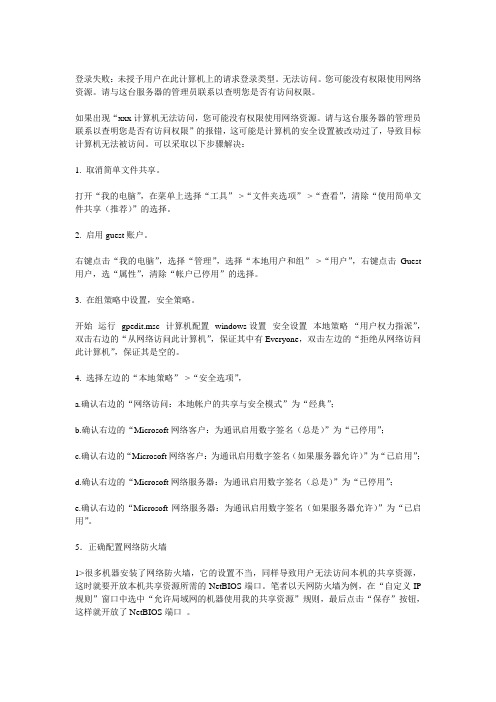
登录失败:未授予用户在此计算机上的请求登录类型。
无法访问。
您可能没有权限使用网络资源。
请与这台服务器的管理员联系以查明您是否有访问权限。
如果出现“xxx计算机无法访问,您可能没有权限使用网络资源。
请与这台服务器的管理员联系以查明您是否有访问权限”的报错,这可能是计算机的安全设置被改动过了,导致目标计算机无法被访问。
可以采取以下步骤解决:1. 取消简单文件共享。
打开“我的电脑”,在菜单上选择“工具”->“文件夹选项”->“查看”,清除“使用简单文件共享(推荐)”的选择。
2. 启用guest账户。
右键点击“我的电脑”,选择“管理”,选择“本地用户和组”->“用户”,右键点击Guest 用户,选“属性”,清除“帐户已停用”的选择。
3. 在组策略中设置,安全策略。
开始--运行--gpedit.msc--计算机配置--windows设置--安全设置--本地策略--“用户权力指派”,双击右边的“从网络访问此计算机”,保证其中有Everyone,双击左边的“拒绝从网络访问此计算机”,保证其是空的。
4. 选择左边的“本地策略”->“安全选项”,a.确认右边的“网络访问:本地帐户的共享与安全模式”为“经典”;b.确认右边的“Microsoft网络客户:为通讯启用数字签名(总是)”为“已停用”;c.确认右边的“Microsoft网络客户:为通讯启用数字签名(如果服务器允许)”为“已启用”;d.确认右边的“Microsoft网络服务器:为通讯启用数字签名(总是)”为“已停用”;e.确认右边的“Microsoft网络服务器:为通讯启用数字签名(如果服务器允许)”为“已启用”。
5.正确配置网络防火墙1>很多机器安装了网络防火墙,它的设置不当,同样导致用户无法访问本机的共享资源,这时就要开放本机共享资源所需的NetBIOS端口。
笔者以天网防火墙为例,在“自定义IP 规则”窗口中选中“允许局域网的机器使用我的共享资源”规则,最后点击“保存”按钮,这样就开放了NetBIOS端口。
解决电脑无法进入安全模式的方法

解决电脑无法进入安全模式的方法在日常使用电脑的过程中,有时候我们可能会遇到一些问题,比如电脑无法进入安全模式。
安全模式可以帮助我们在系统出现故障或者有其他问题时进行修复,因此解决电脑无法进入安全模式的问题就显得尤为重要。
本文将介绍几种常见的解决方法,希望能够帮助到大家。
方法一:使用功能键启动大部分电脑在启动时都会显示一个启动画面,通常会提示按下某个功能键进入启动选项。
根据不同品牌的电脑,可能是F8、F10、F11或者其他键。
我们可以在电脑开机后不断按下这些键中的一个,直到进入启动选项界面。
进入启动选项界面后,我们可以选择“进入安全模式”或者类似选项,然后按下回车键确认。
如果电脑没有硬件故障,通常就可以成功进入安全模式。
方法二:使用系统配置工具如果方法一没有成功,我们还可以尝试使用系统配置工具来进入安全模式。
我们可以按下Win键+R键,打开运行对话框,然后输入“msconfig”并按下回车键。
在弹出的系统配置窗口中,切换到“引导”选项卡。
在“引导选项”下方勾选“安全启动”以及“最小化”选项。
然后点击“应用”和“确定”按钮,最后重启电脑。
电脑重启后,应该会自动进入安全模式。
如果仍然无法进入安全模式,我们可以再次打开系统配置工具,取消之前勾选的“安全启动”以及“最小化”选项,并重启电脑。
方法三:使用Windows安装盘或系统恢复盘如果方法一和方法二都没有成功,我们可以尝试使用Windows安装盘或系统恢复盘来进入安全模式。
首先,我们需要插入Windows安装盘或系统恢复盘,并重新启动电脑。
在电脑启动时,根据提示按下一个键进入启动选项。
根据电脑的设置和不同的品牌,可能需要按下Del键、F2键或者其他键。
进入启动选项后,我们可以选择使用光驱启动或者使用USB启动,具体根据自己的情况选择。
接下来,按照盘中的指引选择“修复电脑”或者“安全模式”。
根据不同的Windows版本和安装盘,可能会有略微的差异。
方法四:查找并解决问题如果通过以上方法仍然无法进入安全模式,那么可能存在着一些其他问题,例如系统文件损坏、驱动程序冲突或者硬件故障。
WinXP系统电脑开机卡在“正在加载个人设置”的解决方法

WinXP系统电脑开机卡在“正在加载个人设置”的解决方法
最近几天在登录时,总是在输入用户密码后卡在“正在加载个人设置”,一等就是好长时间,无奈的我只有重启。
经过测试,对于这种状况,我发现了三个解决方法,有这方面问题的朋友可以“对症下药”,下面四种方法一一测试。
这三种方法是:
1、重新启动按F8,选择进入“安全模式”,重新启动电脑,一般不会再出现卡的状况。
2、如果1不行,继续重新启动按F8,选择进入“最后一次正确配置”,应该就能进入。
3、移除桌面较大的文件夹或者文件(几M甚至几十M或者更大),包括我的文档,移到非系统盘(一般是D、E、F盘)。
因为系统每次启动总会加载桌面,大的文件会导致加载速度缓慢。
4、点击桌面左下方的“开始”,然后点击“运行”,再打开的框内输入“msconfig”,点“确定”。
在打开的窗口内选择“启动”选项卡,勾掉除了ctfmon(它是输入法)和杀毒软件(卡巴斯基为avp,其他软件不明)之外的程序选项,别忘了点“应用”。
然后选择“服务”选项卡,首先勾选下方的“隐藏所有Microsoft服务”,然后把上方的所有程序选项勾掉,最后分别点“应用”和“确定”。
重新启动电脑。
上面三种方法,第1、2种治标,3、4种更治本。
注:(1)、这多数是程序有冲突,或者注册表有问题。
电脑无法进入安全模式的解决方法

电脑无法进入安全模式的解决方法在使用电脑时,有时候我们可能会遇到一些问题,例如系统崩溃、病毒感染等,这时候我们常常需要进入安全模式来修复或者解决这些问题。
然而,有时候我们可能会发现电脑无法正常进入安全模式,这给我们的问题解决带来了一定的困扰。
那么,接下来我将为大家介绍一些常见的电脑无法进入安全模式的解决方法。
1. 检查键盘连接在进入安全模式时,通常需要使用键盘按下相应的键来启动。
首先要确保键盘与电脑连接良好,尝试重新插拔键盘插头,或者更换其他可靠的键盘。
2. 尝试其他启动方法除了通常的按键启动方式外,有时候我们可以尝试其他的启动方法。
例如,使用恢复光盘或者U盘来启动电脑,并选择启动选项中的安全模式。
3. 检查硬件问题有时候,电脑无法进入安全模式可能是由于硬件问题引起的。
例如,内存条不稳定或者故障等。
我们可以尝试将内存条拔下来重新插入,或者更换其他可靠的内存条。
4. 检查系统文件有时候损坏的系统文件可能会导致电脑无法进入安全模式。
我们可以使用系统自带的修复工具,例如Windows中的“系统文件检查”工具(sfc /scannow命令)来检查和修复系统文件。
另外,我们还可以尝试使用Windows安装光盘进行系统修复。
5. 检查启动项有时候电脑无法进入安全模式可能是由于启动项冲突或者损坏引起的。
我们可以在正常模式下使用系统配置工具(msconfig命令)来检查启动项,并禁用可能引起问题的程序或者服务,然后重启电脑尝试进入安全模式。
6. 清除病毒或恶意软件病毒或者恶意软件的感染也可能导致电脑无法进入安全模式。
我们可以使用已安装的杀毒软件或者使用可信赖的在线杀毒工具来进行全盘扫描,清除病毒或者恶意软件。
7. 回滚系统如果最近进行了系统更新或者安装了新软件,可能会导致电脑无法进入安全模式。
我们可以尝试回滚系统到之前的状态,或者卸载最近安装的软件,然后重启电脑尝试进入安全模式。
总结:电脑无法进入安全模式可能是由于多种原因引起的,例如键盘连接问题、硬件问题、系统文件损坏、启动项冲突、病毒感染等。
xp台式机怎么样进入安全模式
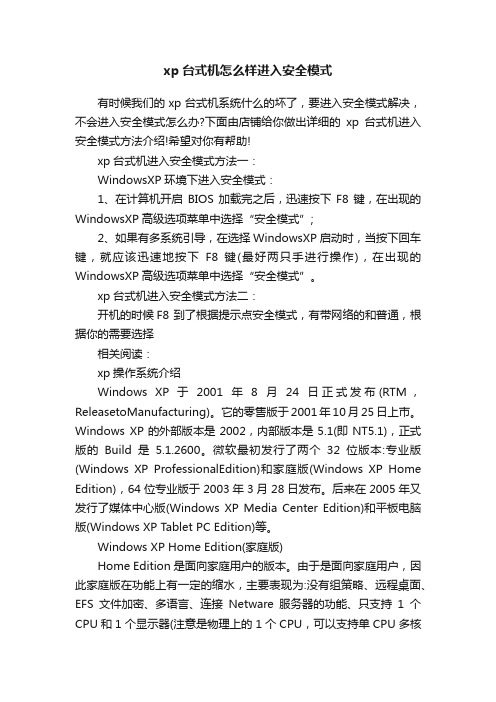
xp台式机怎么样进入安全模式有时候我们的xp台式机系统什么的坏了,要进入安全模式解决,不会进入安全模式怎么办?下面由店铺给你做出详细的xp台式机进入安全模式方法介绍!希望对你有帮助!xp台式机进入安全模式方法一:WindowsXP环境下进入安全模式:1、在计算机开启BIOS加载完之后,迅速按下F8键,在出现的WindowsXP高级选项菜单中选择“安全模式”;2、如果有多系统引导,在选择WindowsXP启动时,当按下回车键,就应该迅速地按下F8键(最好两只手进行操作),在出现的WindowsXP高级选项菜单中选择“安全模式”。
xp台式机进入安全模式方法二:开机的时候F8 到了根据提示点安全模式,有带网络的和普通,根据你的需要选择相关阅读:xp操作系统介绍Windows XP 于2001年8月24日正式发布(RTM,ReleasetoManufacturing)。
它的零售版于2001年10月25日上市。
Windows XP的外部版本是2002,内部版本是5.1(即NT5.1),正式版的Build是5.1.2600。
微软最初发行了两个32位版本:专业版(Windows XP ProfessionalEdition)和家庭版(Windows XP Home Edition),64位专业版于2003年3月28日发布。
后来在2005年又发行了媒体中心版(Windows XP Media Center Edition)和平板电脑版(Windows XP Tablet PC Edition)等。
Windows XP Home Edition(家庭版)Home Edition 是面向家庭用户的版本。
由于是面向家庭用户,因此家庭版在功能上有一定的缩水,主要表现为:没有组策略、远程桌面、EFS文件加密、多语言、连接Netware服务器的功能、只支持1个CPU和1个显示器(注意是物理上的1个CPU,可以支持单CPU多核心--如双核、四核,专业版支持2个CPU和9个显示器)、不具备访问控制和IIS服务以及不能归为域等。
解决电脑无法进入安全模式的问题

解决电脑无法进入安全模式的问题电脑无法进入安全模式的问题解决方法安全模式是在Windows操作系统中的一种特殊启动模式,用于修复系统错误、解决软件冲突等问题。
然而,有时候我们会遇到电脑无法正常进入安全模式的情况,这给我们的故障排查和修复带来了一定的困扰。
本文将为大家介绍一些常见的解决方法,帮助您解决电脑无法进入安全模式的问题。
一、重启电脑电脑无法进入安全模式可能是因为系统出现了临时的错误,可以尝试通过重启电脑来解决问题。
请按住电脑主机的电源按钮,长按几秒钟,直到电脑完全关闭。
然后再按下电源按钮,重新启动电脑。
二、使用系统配置工具(MSCONFIG)1. 按下Win+R组合键,打开“运行”窗口。
2. 在运行窗口中输入“msconfig”并按下回车键,打开系统配置工具。
3. 在系统配置工具的“引导”选项卡中,勾选“安全启动”选项。
4. 点击“应用”和“确定”按钮,然后重新启动电脑。
通过使用系统配置工具,我们可以强制电脑进入安全启动模式,从而解决一些系统启动问题。
三、使用修复工具如果电脑仍然无法进入安全模式,我们可以尝试使用Windows安装光盘或者USB驱动器上的修复工具来解决问题。
1. 插入Windows安装盘或者USB驱动器,并重新启动电脑。
2. 在引导时按下对应的热键进入“引导选单”。
3. 选择使用光盘或者USB进行引导,进入Windows安装程序界面。
4. 选择“修复您的计算机”选项,并按照提示进行操作。
修复工具能够帮助我们检测并解决一些系统启动问题,从而使电脑能够顺利进入安全模式。
四、检查硬件问题有时候,电脑无法进入安全模式的问题可能由硬件故障引起。
我们可以尝试以下方法来检查和解决硬件问题:1. 检查电脑主机、显示器和键盘的连接是否松动或者损坏。
2. 清理电脑内部的灰尘和杂物,确保散热器和风扇正常工作。
3. 测试电脑内存和硬盘的健康状态,可以使用一些专业的硬件检测工具进行检测。
通过以上方法,我们可以排除硬件问题对电脑无法进入安全模式的影响,并及时解决硬件故障。
电脑为什么进安全模式电脑怎么进入安全模式
电脑为什么进安全模式电脑怎么进入安全模式安全模式是Window操作系统中的一种特殊模式,经常使用电脑的朋友肯定不会感到陌生,在安全模式下用户可以轻松地修复系统的一些错误,起到事半功倍的效果。
安全模式的工作原理是在不加载第三方设备驱动程序的情况下启动电脑,使电脑运行在系统最小模式,这样用户就可以方便地检测与修复计算机系统的错误。
我们在Window下删除一些文件或清除资源回收站内容时,系统有时会提示「某某文件正在使用中,无法删除」的字样,不过这些文件并无使用中,此时可试着重新启动计算机并在启动时进入安全模式。
进入安全模式后,Window会自动释放这些文件的控制权,便可以将它们删除。
如果计算机不能正常启动,可以使用“安全模式”或者其它启动选项来启动计算机,在电脑启动时按下F8键,在启动模式菜单中选择安全模式,然后按下面方法进行系统还原:点击“开始”→“所有程序”→“附件”→“系统工具”→“系统还原”,打开系统还原向导,然后选择“恢复我的计算机到一个较早的时间”选项,点击“下一步”按钮,在日历上点击黑体字显示的日期选择系统还原点,点击“下一步”按钮即可进行系统还原。
现在病毒一天比一天多,杀毒软件也天天更新。
但是,在Window下杀毒我们未免有些不放心,因为它们极有可能会交叉感染。
而一些杀毒程序又无法在DOS下运行,这时候我们当然也可以把系统启动至安全模式,使Window只加载最基本的驱动程序,这样杀起病毒来就更彻底、更干净了。
其实Window中组策略限制是通过加载注册表特定键值来实现的,而在安全模式下并不会加载这个限制。
重启开机后按住F8键,在打开的多重启动菜单窗口,选择“带命令提示符的安全模式”。
进入桌面后,在启动的命令提示符下输入“C:WindowSytem32某某某.e某e(你启动的程序)”,启动控制台,再按照如上操作即可解除限制,最后重启正常登录系统即可解锁。
注:组策略的很多限制在安全模式下都无法生效,如果碰到无法解除的限制,不妨进入下寻找解决办法。
xp怎么进入安全模式
xp怎么进入安全模式XP如何进入安全模式在Windows XP操作系统中,进入安全模式是一种常用的解决问题的方法。
在安全模式下,系统只加载最基本的驱动程序和服务,可以排除故障引起的问题。
在本文中,我们将介绍如何通过不同的方法进入Windows XP的安全模式。
方法一:使用F8键1.重新启动电脑,并在启动过程中按下F8键。
通常,在计算机显示启动画面时按下F8键就可以了。
如果没有按下F8键,计算机可能会继续正常启动。
2.在弹出的高级启动选项菜单中,使用上下箭头键选择“安全模式”或“安全模式(带网络支持)”,然后按下回车键。
3.计算机将进入安全模式,并显示一个带有较低分辨率的桌面。
在安全模式下可以执行修复和故障排除任务。
方法二:使用系统配置实用程序1.点击“开始”按钮,然后选择“运行”。
或者,可以按下Windows键+R快捷键直接打开运行对话框。
2.在运行对话框中,输入“msconfig”(不包括引号),然后点击“确定”。
3.打开的系统配置实用程序窗口中,选择“引导”选项卡。
4.勾选“安全启动”框,并选择安全模式选项。
如果需要网络支持,还可以勾选“使用网络”框。
5.点击“应用”按钮,然后点击“确定”。
6.系统将提示重新启动计算机。
选择“重新启动”按钮,计算机将以安全模式重新启动。
方法三:使用启动光盘1.如果你有Windows XP的安装光盘,请将光盘插入计算机的光驱。
2.重启计算机,并按下计算机生产商标志之后的按键(通常是按下F12键或删除键)进入BIOS设置。
3.在BIOS设置中,将计算机的启动顺序设置为首选光驱。
4.保存设置并退出BIOS设置界面。
5.计算机将从光盘启动,并显示Windows XP安装界面。
6.选择“R”键以进入恢复控制台。
7.在恢复控制台中,输入管理员密码(如果有)。
8.输入“cd \\Windows\\System32”(不包括引号),然后按下回车键。
9.输入“rename utilman.exe utilman.bak”(不包括引号),然后按下回车键。
WINDOWSXP文件夹属性没有“安全”选项卡的解决
WINDOWSXP文件夹属性没有“安全”选项卡的解决在我们实际编写程序或者调试程序的时候,特别是针对ASP程序,常常会碰到一个问题:权限。
这个问题好解决,只要在“安全”选项卡里赋予一个everyone 的权限就可以了。
可是有时候怎么都找不到这个“安全”选项卡,为什么呢?查看分区格式:硬盘分区有两种格式:FAT32和NTFS格式。
在FAT32文件系统下,右键——属性是不会有“安全”这个选项卡的。
也就是在FA T32不会遇到像NTFS的权限问题,但是要查看数据库文件,看看是不是只读。
设置“安全选项卡:对于NTFS格式的分区,按照以下步骤即可出现“安全选项卡”。
“工具”——“文件夹选项”——“查看”,取消选中“使用文件夹简单共享(推荐)”,然后在该分区下点击文件夹右键属性看看是不是多了一个“安全”选项卡。
接下来便可赋予一个everyone的权限了。
说明:只有在Windows XP下才有“使用文件夹简单共享(推荐)”,在Windows Server 2003中则无该选项。
特殊情况:但是对于有的XP系统这种方法并没有作用,这时我们不妨尝试另外一种方法:“控制面板→管理工具→本地安全策略”点击其中的“本地策略→安全选项”找到其中的“网络访问:本地账户的共享和安全模式”,点击“属性”,改为“经典—本地用户以自己的身份验证”这样就可以了。
具体如下图1 所示:图1实验演示:演示一般情况下的解决方案:第一步:执行如下操作:“工具”——“文件夹选项”——“查看”,取消选中“使用文件夹简单共享(推荐)”,具体如下图2所示:图2第二步:此时,我们来查看计算机中任意一个NTFS分区,具体如下图3所示(由图可知道:在文件夹属性中已经有“安全”选项了!):图3第三步:(对比)执行如下操作:“工具”——“文件夹选项”——“查看”,选中“使用文件夹简单共享(推荐)”,具体如下图4所示:图4第四步:(对比)此时,我们再在同一磁盘分区下,查看同一个文件夹,具体如下图5所示(由图可知:在文件夹属性中已经没有“安全”选项了!):图5演示特殊情况下的的解决方案:第一步:执行如下操作:“控制面板→管理工具→本地安全策略”点击其中的“本地策略→安全选项”找到其中的“网络访问:本地账户的共享和安全模式”,点击“属性”,改为“经典—本地用户以自己的身份验证”具体如下图6所示:图6第二步:此时,我们到计算机的一个NTFS格式分区下,随便找一个文件,右击选择“属性”,具体如下图7所示(此时我们已经能够找到“安全”选项了!):图7第三步:(对比)执行如下操作:“控制面板→管理工具→本地安全策略”点击其中的“本地策略→安全选项”找到其中的“网络访问:本地账户的共享和安全模式”,点击“属性”,改为“仅来宾—本地用户以来宾身份验证”具体如下图8所示:图8第四步:(对比)此时,我们还来查看同一个文件夹,可以看到如下图5所示的现象,由图9所示我们可以知道:在文件夹选项中已经看不到“安全”选项了:图9♂注意:我们也可以利用“组策略”来设置具体如下图10所示,在此不再赘述.^_^WINDOWSXP文件夹属性没有“安全”选项卡的解决图10。
windows XP家庭版和专业版的区别
但是,xp家用版在表现出与Windows
2000一脉相承的复杂结构的同时,还可以详细显示或设定用户的登录,详细显示或变更NTFS访问权限。xp家用版中,一方面可以使用上述功能,一方面考虑到面对普通用户,因此不易发现Administrator的存在,这此方面也应予以注意。
而这一设置在xp家用版中由被大大简化了,新建的文件夹基本上都是共享的,比如可以把我的文档文件夹设为个人使用等等。不过,在xp家用版中,如果使用CACLS这一命令的话,也可以详细显示或更改附带于驱动器或文件夹上的NTFS格式的访问权限。
另外,如果运行Net User这一命令,就可以看到以Administrator为首的所有的登录用户,或者在普通起动下完成Administrator的口令变更。
XP专业版,功能更为强大,除了具有Windows
XP家庭版所具有的功能外,还具有不少其他的功能,如:1)专业版支持远程桌面功能,该功能有两个很明显的作用,你如果经常出差的话,就可以通过外面连网的电脑登录到自己用的电脑上进行远程管理和操作;2)Windows
XP专业版可以支持两个CPU,而家庭版只支持一个;3)Windows XP专业版可以支持多至9个显示器,而家庭版只能支持一个。
xp家用版的使用者如果具有Windows NT/2000或xp专业版的知识的话,就可以更安全、更快捷地使用xp。
1.微软把Windows
XP分成管理版本和非管理版本。微软公司发现,一些小公司有管理员,有一些则没有。家庭版属于非管理操作系统,它是针对家用消费市场的。在命名方面,微软公司曾考虑过再次使用Windows
“隐性Administrator”有被第三者滥用的危险
